この記事には広告を含む場合があります。
記事内で紹介する商品を購入することで、当サイトに売り上げの一部が還元されることがあります。
こんにちは!この記事にお越しいただきありがとうございます。
Macと言えばスタイリッシュでカッコイイMacBookシリーズですよね。
iMacもデザイン性が高くコスパに優れていますが、やはり持ち運びのできるMacBookシリーズはかなり人気です。
そんなMacBookを自宅でも大画面で楽しみたいという時に役立つのが外付けディスプレイです。実際にMacBook Proをメイン機で使用して自宅では外付けディスプレイに接続して利用している人も多いです。
この記事では
- ディスプレイの選び方
- Macに おすすめの外付けディスプレイ
以上の2つを中心にできる限りわかりやすく紹介します。
MacBookシリーズを考えている方や外付けディスプレイに興味がある方はぜひご覧ください。
ディスプレイの選び方
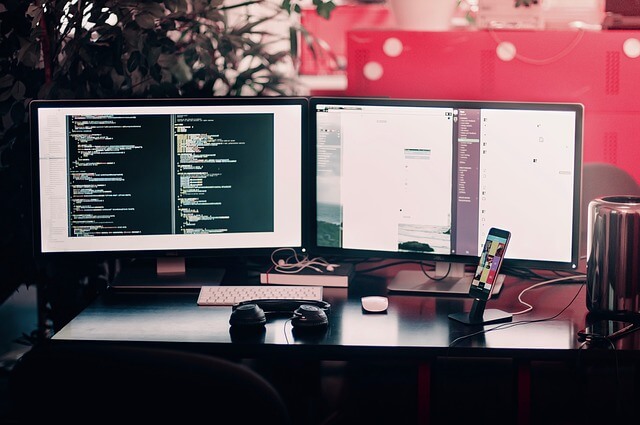
まずはディスプレイの選び方について紹介します。
選び方だけ知っていれば後は自分に合うスペックや価格のディスプレイを選ぶだけなので簡単です。ぜひ参考にしてください。
インタフェースはUSB-Cがおすすめ

最近のMacBookシリーズのインターフェースはUSB-Cのみです。
USB-C接続のディスプレイも多く登場しているのでMac用の外付けディスプレイはUSB-C対応の物がおすすめです。
僕は少しケチってHDMIのみのディスプレイを購入しましたが後悔しています。
- 上下左右対称なので向きを確認する必要がない
- 電源供給も一本で可能
- Thunderbolt 3の最大転送速度は40Gbps
- USB 3.1 Gen2の最大転送速度は10Gbps
USB-Cは端子の形状であって、USB-Cだから全て同じとは限りません。
主に使われている規格はUSB 3.1 Gen2とThunderbolt 3がありそれぞれ性能が異なるので注意が必要です。
USB 3.1 Gen2の上位にあたるのがThunderbolt 3という感じです!
Thunderbolt 3は最大5Kモニター×1または4Kモニター×2(60Hz)が出力可能、USB 3.1 Gen2は4Kモニター1台の出力が可能です。
ディスプレイは入力される側なのでThunderbolt 3に対応している必要性はありませんが、USB-Cに対応している物がおすすめです。
ちなみにMacBookはThunderbolt 3ではなく、USB 3.1 Gen 1(最大5Gbps)なので注意が必要です。
最新のMacBook Air、MacBook ProはThunderbolt 3に対応しています。購入される際は自分のMacのインタフェースを確認するようにしましょう。
解像度をチェック
最近は4Kに加えて5Kのディスプレイまで登場しています。
- HD:1920×1080
- 4K:3840×2160
- 5K:5120×2880
このようになっています。5Kモデルだと15万円近くになるのでかなり高額になりますが、今後のことを考えると4Kディスプレイは欲しいところです。
ディスプレイサイズは24〜27インチがおすすめ

ディスプレイサイズは24~27インチがおすすめです。
ディスプレイサイズが大きいと作業領域が広がるのでパソコン作業が捗ります。
また、外付けディスプレイでゲームのプレイを考えている方には24インチがおすすめです。
24インチはディスプレイサイズとして絶妙な大きさで、プロゲーマーは24インチモデルを愛用している方が多いそうです。
ゲームをプレイする際は画面全体の把握が必要になりますが、27インチだと大きすぎるので画面の端を把握するのが難しくなります。24インチはバランスがよくゲームとパソコン作業両方に適しているサイズと言えます。
またディスプレイは画面の大きさに比例して価格が高くなるので、24~27インチが価格的にも最適です。
ゲームをするならチェックする項目

Mac用に購入した外付けディスプレイでPS4などのゲームを楽しみたいと考えている方も多いのではないでしょうか。
ゲームをする前提の場合にチェックすべき項目についても紹介します。
- リフレッシュレート・・・1秒あたりに表示できる映像の枚数
- 応答速度・・・フレームを切替える速度
- パネルの種類・・・「TN」「IPS」「VA」の3種類
- 表面加工・・・グレア or ノングレア
まずリフレッシュレートですが60Hz(ヘルツ)なら1秒間に60回映像を表示できます。
フレームレート(fps)と似たような感じですが、フレームレートはグラフィックボードが処理している枚数で、リフレッシュレートは実際にモニターが表示できる枚数のことです。
たくさんの枚数を出力できたとしても、ディスプレイに表示できなければ意味がないですよね。ディスプレイは選ぶ際はリフレッシュレートを気にする必要があります。
ちなみに『PS4』や『Nintendo Switch』の最大フレームレートは60なのでリフレッシュレート60Hzがあれば十分だと言えます。
応答速度に関してはリフレッシュレートによって必要な速度が変わってきますがリフレッシュレート60Hzがあれば必要な応答速度は16ミリ秒です。余程粗悪でないモニターで無ければ心配する必要がありません。
リフレッシュレート240Hzなどの高リフレッシュレートのディスプレイをお探しの方はゲームに特化したゲーミングモニターを購入した方がいいです。
パネルの特徴はこちら
| TN | ・コストが安い主流パネル ・応答速度が速い ・色再現性能は少し劣る |
| IPS | ・キレイな色彩が特徴 ・見る角度による映像の差を抑えている ・ゲームではなく映像向けディスプレイ |
| VA | ・「黒」を表現できる ・高コントラストが可能 ・高画質なテレビに採用されている |
ゲーム向きなら『TN』、パソコンの外付けディスプレイ用なら『IPS』が主流。
表面加工についてはこちら
| グレア | ・光沢型 ・色がハッキリ表示される ・クリエイター向き |
| ノングレア | ・非光沢型 ・写り込みが少ない ・目への負担が小さくゲーム向き |
パソコン用の外付けディスプレイなら『グレア』がおすすめです。
ゲーム向きだと鮮やかさなど色を正確さにこだわる必要がないので、より集中できる『ノングレア』がおすすめです。両方の用途で考えている方はどちらを重視するかで決めるのが良いです。
Macにおすすめ外付けディスプレイ
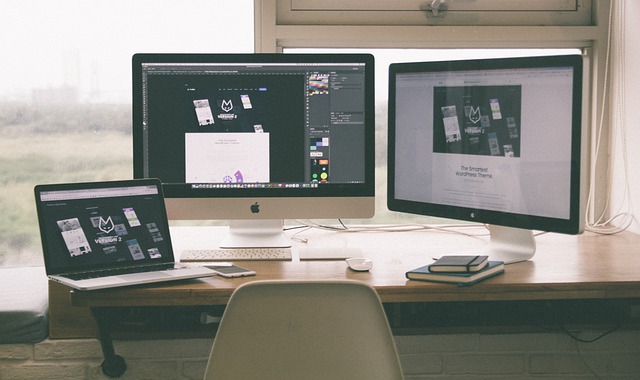
Macにおすすめの外付けディスプレイを紹介します。
最近のディスプレイはLG製が人気となっているので参考にしてください。
Studio Display
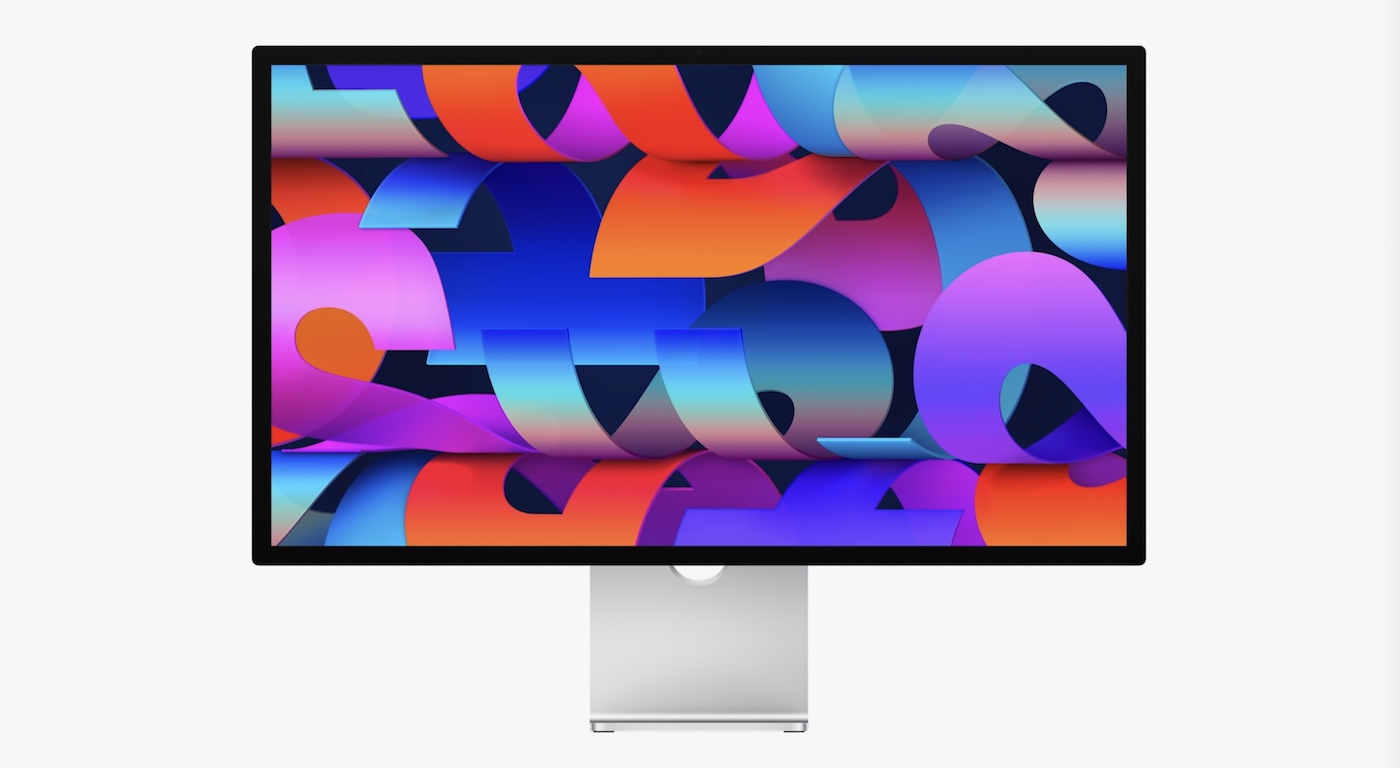
価格を気にせずゲームもしない場合はStudio Displayがおすすめ!
長らく登場していなかったギリギリ手の届くApple純正のディスプレイで、Macとの相性は抜群です。
ディスプレイ内に超高音質なスピーカーが搭載されているのに加えて、カメラも搭載されています。
MacBook ProなどをiMacとして使えるディスプレイと言えるので、Macにしか使わないという方にはかなりおすすめです。
| サイズ | 27インチ |
| 解像度 | 5K(5120×2880) |
| 入力端子 | Thunderbolt 3 |
| スピーカー | 内蔵 フォースキャンセリングウーファーを備えた、原音に忠実な6スピーカーシステム |
周辺機器用のUSB-Cポートも3つ搭載されています。
ゲームもしたいという方はゲームはできないので注意してください。
 Studio Displayレビュー!Mac専用ディスプレイに約20万円の価値はあるのか
Studio Displayレビュー!Mac専用ディスプレイに約20万円の価値はあるのか
LG 27UL850-W

今人気のLG製ディスプレイの高品質4Kモニターです。
入力端子にUSB-Cを搭載し、Macを充電しながら使用することができます。映像・充電を一つのケーブルで済ますことができるUSB-Cの特徴を最大限に発揮できるディスプレイで、ベゼルの薄さなど先進的なデザインが人気です。
画面の高さ調節や縦型に表示することも可能となっており、予算があれば迷わず購入したい1品です。
本格的な外付けディスプレイが欲しい方におすすめ!
| サイズ | 27インチ |
| 解像度 | 4K(3840×2160) |
| 入力端子 | USB Type-C×1 DisplayPort HDMI×2 |
| スピーカー | 内蔵 ヘッドフォンジャック有 |
| パネル | IPS |
| 表面加工 | ノングレア |
| ピボット (縦画面表示) |
可能 |
| 高さ調節 | 可能 |
LG 27UL500-W

LG製ディスプレイ『27ULシリーズ』の下位モデルとなるディスプレイです。
少し性能が劣りますが主要機能は搭載しており全く問題ありません。
27インチの4Kディスプレイを安く購入したい方におすすめで、このシリーズの違いは以下のようになっています。
| 製品型番 | 27UL500-W | 27UL600-W | 27UL850-W |
|---|---|---|---|
| サイズ(縦横比) | 27インチ(16:9) | 27インチ(16:9) | 27インチ(16:9) |
| パネル | IPS | IPS | IPS |
| 解像度 | 4K(3840×2160) | 4K(3840×2160) | 4K(3840×2160) |
| 輝度(標準値) | 標準値300cd/㎡ | 標準値350cd/㎡ (ピーク時400cd/㎡) |
標準値350cd/㎡ (ピーク時400cd/㎡) |
| 表示色(色域) | 約 10.7億色 (sRGB 98%) | 約 10.7億色 (sRGB 99%) | 約 10.7億色 (sRGB 99%) |
| HDR | ○ (HDR10) | ○ (HDR10、DisplayHDR 400) | ○ (HDR10、DisplayHDR 400) |
| 映像入力端子 | HDMI×2 DisplayPort |
HDMI×2 DisplayPort |
HDMI×2 DisplayPort USB Type-C |
| ピボット/高さ調整 | × / × | × / × | ○ / 110mm |
| スピーカー | × |
× |
○ |
角度調整や高さ調整ができませんがモニターアームを購入する方は不要なので、モニターアームでデュアルディスプレイをする人におすすめです。
| サイズ | 27インチ |
| 解像度 | 4K(3840×2160) |
| 入力端子 | DisplayPort HDMI×2 |
| スピーカー | 無 ヘッドフォンジャック有 |
| パネル | IPS |
| 表面加工 | ノングレア |
| ピボット (縦画面表示) |
不可 |
| 高さ調節 | 不可 |
LG 27UL550-W

先ほど紹介したLG 27UL500-Wとディスプレイ性能は同じですが、角度調整、高さ調整、ピボット(縦画面表示)が可能になったモデルです。
モニターアームを購入される方は不要ですがモニターアームの購入を考えていない方はやはり高さ調整、角度調整は必須の機能です。
価格差も大きくはないので付属のスタンドで高さ等の調整が必要な方はこちらのモデルがおすすめです。
| サイズ | 27インチ |
| 解像度 | 4K(3840×2160) |
| 入力端子 | DisplayPort HDMI×2 |
| スピーカー | 無 ヘッドフォンジャック有 |
| パネル | IPS |
| 表面加工 | ノングレア |
| ピボット (縦画面表示) |
可能 |
| 高さ調節 | 可能 |
 【レビューLG 27UL550-W】MacBookで使える安価で高性能なおすすめ4Kディスプレイ
【レビューLG 27UL550-W】MacBookで使える安価で高性能なおすすめ4Kディスプレイ
LG 24UD58-B

バランスの良い23.8インチの4Kディスプレイです。
4K/60Hz出力対応の端子を2ポート搭載しているのでPS4 Proのプレイも快適に行えます。
IPSパネルを採用しているのでどこから見ても色変化が発生しにくく、24インチ付近のディスプレイサイズが欲しい方におすすめです。
| サイズ | 23.8インチ |
| 解像度 | 4K(3840×2160) |
| 入力端子 | HDMI×2 DisplayPort |
| スピーカー | 無 ヘッドフォンジャック有 |
| パネル | IPS |
| 表面加工 | ノングレア |
| ピボット (縦画面表示) |
不可 |
| 高さ調節 | 不可(チルト調整は可能) |
Dell P2419HC

フルHDでUSB-Cに対応した23.8インチディスプレイです。
数少ないUSB-C対応ディスプレイで抜群のコスパを誇るのがこのディスプレイです。
デザイン製の高い薄型ベゼルでUSB PDの給電能力が最大65Wと、MacBook Proへの給電も十分です。
リフレッシュレートは60、応答速度8 ms (標準):5 ms (高速)とゲームにも申し分ありません。但し、スピーカーもヘッドホン端子(ステレオミニプラグ)もありません。別途分離器を使う必要があるので注意が必要です。
4Kと音声出力が無いのは残念なポイントですがそこにこだわらなければ最強のディスプレイです。
フルHDですが発売日は2018年10月なので比較的新しく安心で安くUSB-C対応のディスプレイが欲しい方におすすめです。
| サイズ | 23.8インチ |
| 解像度 | フルHD(1920 x 1080) |
| 入力端子 | USB-C HDMI DisplayPort |
| スピーカー | イヤホンジャックも無 |
| パネル | IPS |
| 表面加工 | ノングレア |
| ピボット (縦画面表示) |
可能 |
| 高さ調節 | 可能 |
一押しのディスプレイはLG 27UL500-W

一押しの外付けディスプレイは『LG 27UL550-W』です。
主な理由は
- 必要最低限以上のスペック
- 価格の安さ
- デザイン性の高さ
以上の3つです。まずスペックに関してですが27ULシリーズには『LG 27UL550-W』を含めて3つのラインナップがあります。
27ULシリーズ主な特徴
- 27UL850-W・・・USB-Cが使える
- 27UL650-W・・・スピーカー無
- LG 27UL550-W・・・下位モデル
一番上位機種である27UL850-WはUSB-Cが使えるという大きなメリットがあり、その下位モデルである27UL650-Wはスピーカーが無くなり、USB-Cが省かれたのみで他は上位モデルと同じです。
そして『LG 27UL550-W』は27UL650-Wよりも若干ディスプレイ性能を落としたモデルです。
ただ、そのディスプレイ性能差を感じるかと言われれば見た目ではわかりません。
確かに27UL850-WはUSB-Cが使えるという大きなメリットがありますが、それだけでかなり金額が高くなります。
27UL650-Wと比べても『LG 27UL550-W』は2万円近く安いのでコスパに優れていると言えます。
また、外見の見た目はどのモデルも変わりません。肝心の応答速度はどれも同じなのでコスパの良い『LG 27UL550-W』がおすすめです。
私もこのモデルを愛用していますが全く問題なく快適に使えています。

やはり高さ調節ができるのは便利なので4Kディスプレイが欲しい方はこのディスプレイがおすすめです。
 【レビューLG 27UL550-W】MacBookで使える安価で高性能なおすすめ4Kディスプレイ
【レビューLG 27UL550-W】MacBookで使える安価で高性能なおすすめ4Kディスプレイ
まとめ
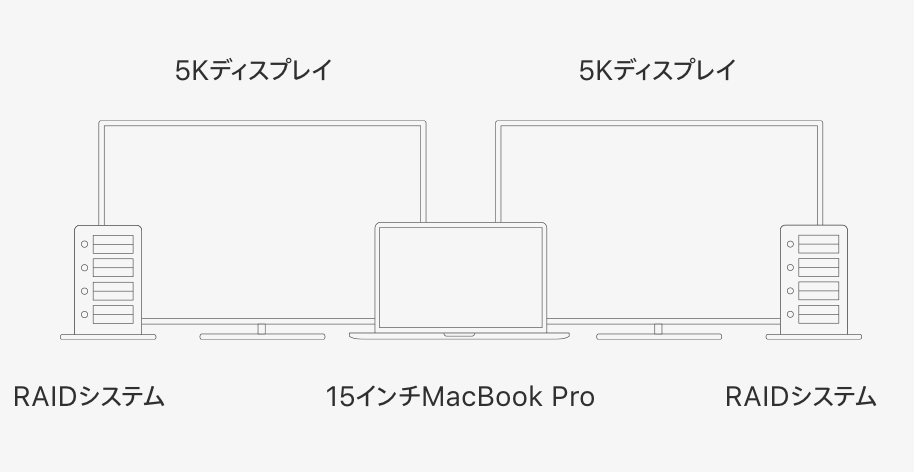
持ち運べるメインPCってカッコいいですよね。
外付けディスプレイがあればMacノートBookシリーズをさらに快適にカッコよく使いこなせます。ぜひお気に入りのディスプレイを見つけて快適なMac生活やゲームライフを送ってください。
以上。Macを快適に!人気のおすすめ外付けディスプレイ徹底紹介でした。
 【2024年最新】MacBookの選び方!必要なスペックと比較・おすすめはどれか!?
【2024年最新】MacBookの選び方!必要なスペックと比較・おすすめはどれか!?
 【2024年最新】MacBook Pro/Airと一緒に買いたいおすすめ周辺機器・アクセサリーまとめ
【2024年最新】MacBook Pro/Airと一緒に買いたいおすすめ周辺機器・アクセサリーまとめ
 Macにおすすめ!デザイン・性能良しの外付けHDDまとめ!!
Macにおすすめ!デザイン・性能良しの外付けHDDまとめ!!
 iMacとMacBook Proはどっちを選ぶべき?メリット・デメリットを徹底比較!
iMacとMacBook Proはどっちを選ぶべき?メリット・デメリットを徹底比較!






